Istotne informacje o funkcji Mowa na Żywo
- Funkcja Mowa na Żywo umożliwia komunikację tekstową w trakcie połączeń FaceTime oraz rozmów telefonicznych. Twoje słowa, zamienione na tekst, są odczytywane na głos przez urządzenie rozmówcy. Działa również w niektórych zewnętrznych aplikacjach, takich jak WhatsApp.
- Aby w pełni korzystać z tej funkcji, iPhone, iPad lub komputer Mac musi działać na systemie iOS/iPadOS 17, macOS Sonoma lub ich nowszych wersjach.
- Po aktywacji, wpisywany tekst jest odtwarzany głosowo przez głośniki urządzenia odbiorcy.
Funkcja Mowa na Żywo od Apple to przydatne narzędzie, niezależnie od tego, czy masz problemy z wymową, czy chcesz zachować dyskrecję podczas konwersacji. Pozwala ona na komunikację poprzez wpisywanie wiadomości podczas połączeń FaceTime lub telefonicznych. Poniżej wyjaśniamy, jak z niej korzystać.
Uruchomienie funkcji Mowa na Żywo na iPhonie lub iPadzie
Mowa na Żywo to jedna z wielu opcji ułatwień dostępu, stworzona z myślą o osobach mających trudności z mówieniem. Dzięki niej możesz pisać to, co chcesz przekazać, a Twoje słowa zostaną odczytane na głos przez odbiorcę rozmowy.
Aby funkcja działała poprawnie, na Twoim iPhonie lub iPadzie musi być zainstalowany system iOS/iPadOS 17 lub nowszy. Aktualizację znajdziesz w menu Ustawienia, w zakładce Ogólne, a następnie Aktualizacja oprogramowania. Jeśli Twój sprzęt jest starszy, upewnij się, że jest kompatybilny z najnowszą wersją systemu. Po aktualizacji, postępuj zgodnie z instrukcją:
- Wejdź w Ustawienia, następnie Dostępność i wybierz Mowa na żywo.
- Aktywuj opcję Mowa na żywo.
- Wybierz język, w którym wiadomości będą odtwarzane, a następnie preferowany głos. Możesz odsłuchać podgląd głosu, naciskając przycisk odtwarzania.
- Po znalezieniu odpowiedniego głosu, kliknij ikonę pobierania obok niego.
- Poczekaj, aż pobieranie się zakończy, a następnie wybierz dany głos.
Gdy wszystko jest gotowe, rozpocznij rozmowę i trzykrotnie kliknij przycisk boczny iPhone’a (lub górny przycisk iPada), by uruchomić Mowę na Żywo. Wpisz wiadomość w wyświetlonym polu tekstowym. Po kliknięciu Wyślij, tekst zostanie odczytany przez odbiorcę.
Aktywacja funkcji Mowa na Żywo na komputerze Mac
Jeśli chcesz korzystać z Mowy na Żywo na Macu, upewnij się, że działa na nim system macOS Sonoma lub nowszy. Przejdź do Ustawienia systemowe, zakładka Ogólne, następnie Aktualizacja oprogramowania, aby sprawdzić dostępność aktualizacji. Po upewnieniu się, że Twój system jest aktualny, wykonaj poniższe kroki:
- Kliknij logo Apple, które znajduje się w lewym górnym rogu ekranu, i wybierz Ustawienia systemowe.
- Na pasku bocznym wybierz Dostępność.
- Przewiń w dół, znajdź sekcję Mowa i kliknij Mowa na żywo.
- Po włączeniu funkcji, na górze ekranu pojawi się pole tekstowe Type-to-Speak. Możesz je ukryć, klikając ikonę Live Speech, znajdującą się w prawym górnym rogu paska menu.
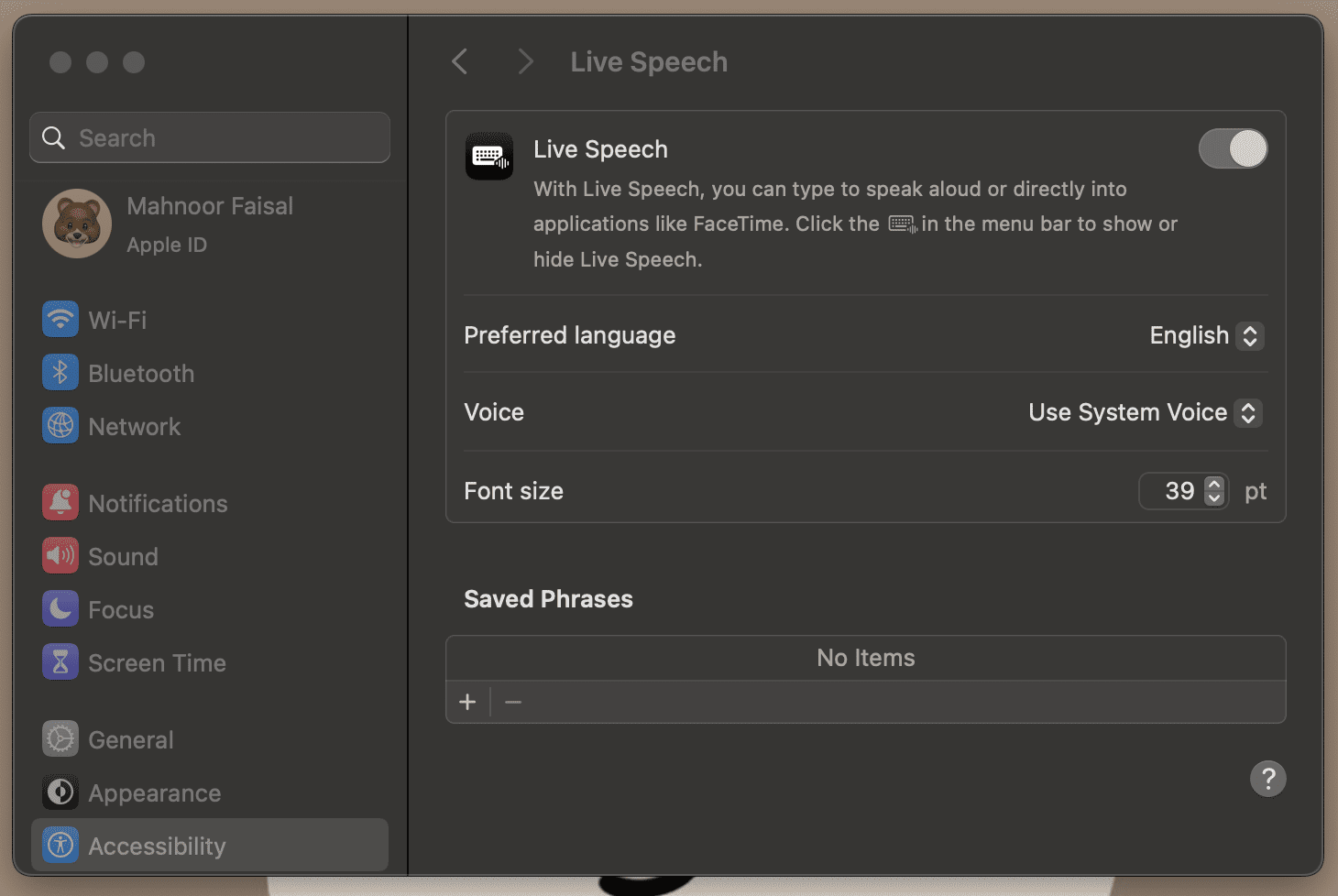
- W ustawieniach Live Speech, przy opcji Preferowany język, kliknij Użyj języka systemu, aby zmienić język.
- Podobnie, przy opcji Głos, kliknij Użyj głosu systemowego, aby wybrać głos, który będzie odczytywał tekst. Jeśli nie znajdziesz odpowiedniego głosu, kliknij Zarządzaj głosami na liście rozwijanej.
- Odsłuchaj podgląd głosu, klikając przycisk odtwarzania, a następnie kliknij ikonę pobierania obok wybranego, aby go zainstalować.
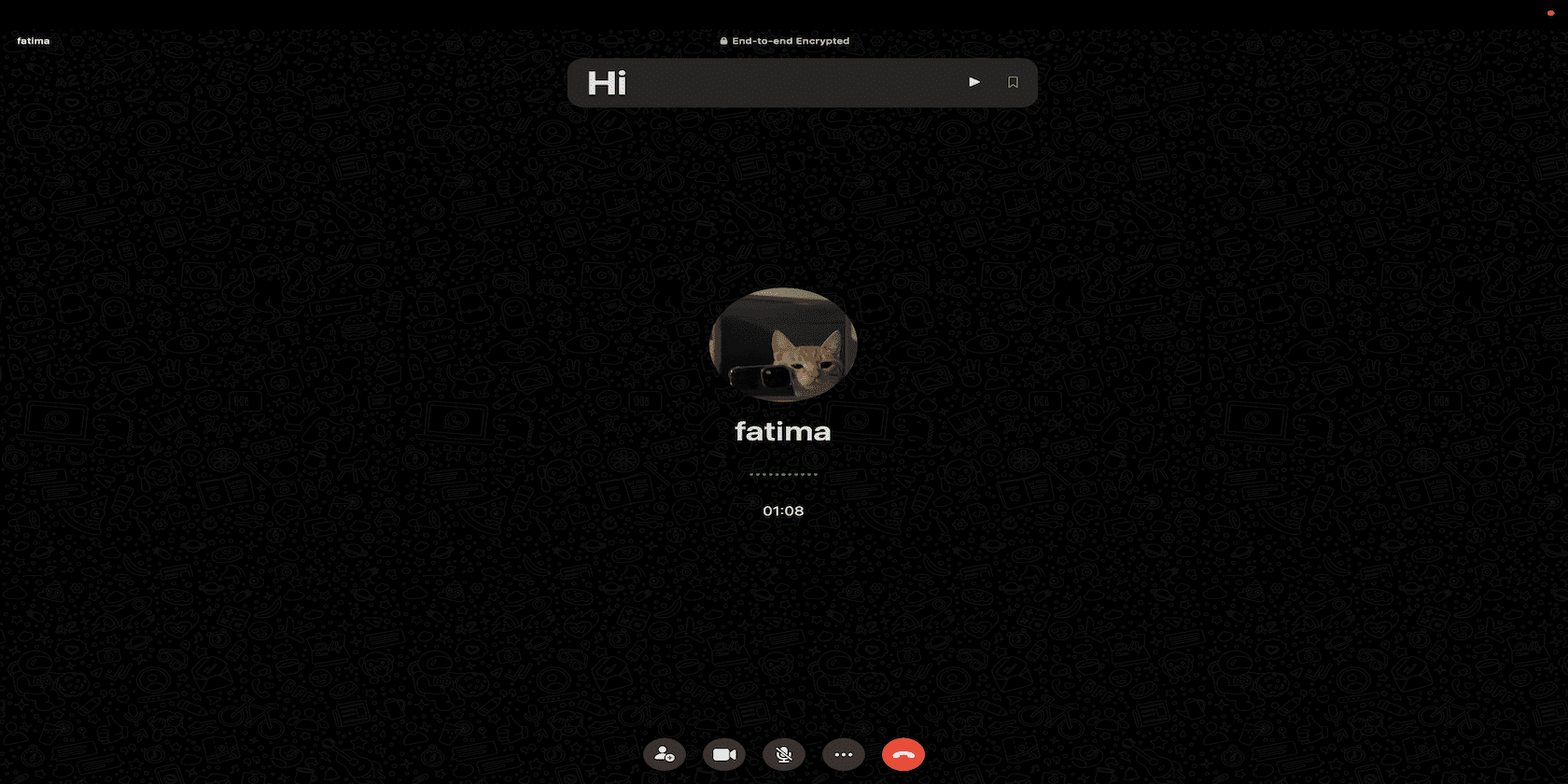
Po tych czynnościach, rozpocznij lub odbierz połączenie, a następnie kliknij ikonę Mowa na Żywo na pasku menu. Wpisz wiadomość w polu tekstowym i zatwierdź ją klawiszem Return.
Stwórz swój własny głos do Mowy na Żywo
Jeśli żaden z domyślnych głosów Ci nie odpowiada, lub chcesz, by Twój przekaz brzmiał bardziej naturalnie, możesz stworzyć własny, spersonalizowany głos. Będzie on brzmiał jak Twój własny.
Aby utworzyć osobisty głos na iPhonie lub iPadzie, przejdź do Ustawienia, następnie Dostępność i wybierz Głos osobisty. Potem kliknij Utwórz głos osobisty, wpisz hasło urządzenia i postępuj według wskazówek na ekranie.
Na Macu, otwórz Ustawienia systemowe, Dostępność, a następnie Głos osobisty. Kliknij Utwórz głos osobisty, wpisz hasło administratora i wykonaj kolejne polecenia.
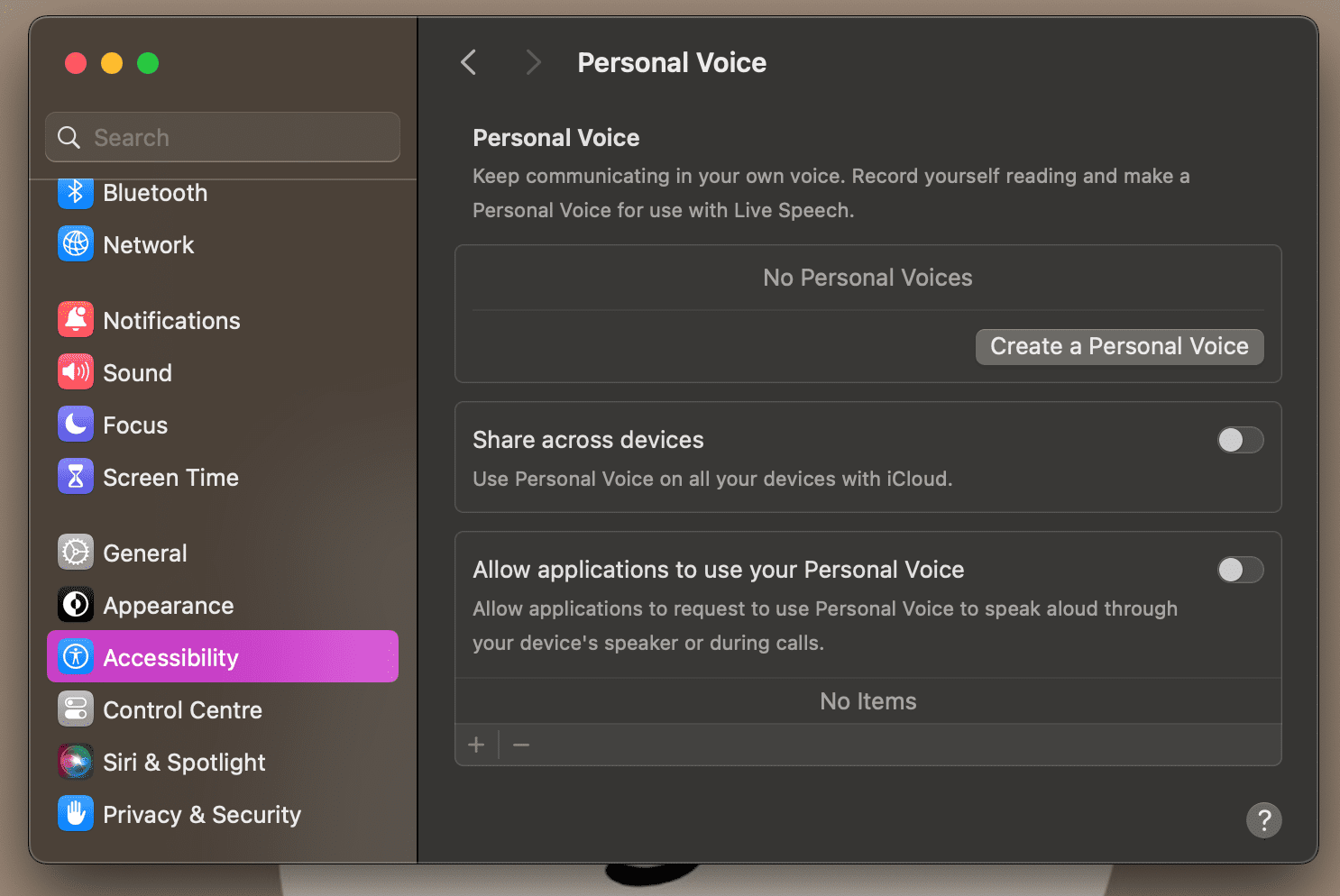
Chociaż tworzenie osobistego głosu wymaga czasu, warto go poświęcić. Dzięki niemu, wszystko co napiszesz, będzie odczytane Twoim własnym głosem, co usprawni komunikację z bliskimi.
Mowa na Żywo działa nie tylko w FaceTime i zwykłych połączeniach telefonicznych, ale też w wybranych aplikacjach firm trzecich. Testy wykazały, że funkcja ta działa bez problemu, na przykład w WhatsApp.
newsblog.pl
Maciej – redaktor, pasjonat technologii i samozwańczy pogromca błędów w systemie Windows. Zna Linuxa lepiej niż własną lodówkę, a kawa to jego główne źródło zasilania. Pisze, testuje, naprawia – i czasem nawet wyłącza i włącza ponownie. W wolnych chwilach udaje, że odpoczywa, ale i tak kończy z laptopem na kolanach.